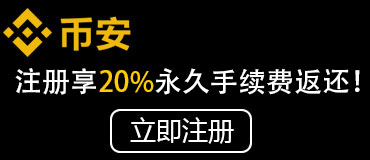万网如何建站问题由网友上传,捡漏网的用户将解答这个问题,大家一起来看万网如何建站,分享用WordPress开源程序在虚拟主机搭建网站的教程。
背景信息
WordPress是一款能让您建立网站、博客或应用的流行开源软件。无论是个人兴趣博客还是新闻网站,都可以通过WordPress实现。为方便您快速安装网站和使用WordPress,推荐您使用临时域名进行网站调测。
阿里巴巴集团于2009年收购万网,2013年1月6日阿里巴巴集团宣布,旗下的阿里云与万网将合并为新的阿里云公司,合并后“万网”品牌将继续保留,成为阿里云旗下域名服务品牌。所以,下面教程以阿里云虚拟主机为例。
注意事项
Linux操作系统云虚拟主机仅支持解压缩zip和tar格式的压缩包。
Windows操作系统云虚拟主机仅支持解压缩zip和rar格式的压缩包。
操作步骤
本步骤以Linux操作系统独享虚拟主机标准版为例。
购买云虚拟主机。
登录云虚拟主机管理页面。
在左侧导航栏,单击云虚拟主机。
在主机列表页面,单击创建主机。
在基本配置区域,配置基础信息后,单击立即购买。

具体配置项如下表所示:
| 机房 | 选择靠近您客户的地域,可降低网络时延,提高您客户的访问速度。 | 华东1(杭州) |
| 产品名 | 选择符合您建站要求配置的云虚拟主机。 | 独享标准版(Apache) |
| 操作系统 | 根据您的网站开发语言和数据库选择操作系统。 | Linux |
| 时长 | 默认选择1年。可选时长以页面显示为准。 | 3年 |
说明购买云虚拟主机时,关于如何配置基础信息,具体操作,请参见购买和初始化云虚拟主机。
确认订单信息,并阅读和选中服务条款,然后单击立即购买。

在支付页面,选择支付方式和支付类型,单击立即支付。
支付成功后,云虚拟主机会在5分钟~10分钟内完成创建。
初始化云虚拟主机。
在云虚拟主机管理页面,找到您购买的云虚拟主机,单击对应操作列的管理。
在初始化页面的密码初始化设置区域,请您依次设置主机管理控制台登录密码、FTP登录密码以及数据库密码,单击保存,下一步。

在账号安全设置页面,选择验证方式,并根据提示输入信息,单击保存设置。
在设置完成页面,单击进入管理控制台首页。
获取主机信息。
在左侧导航栏,单击站点信息。
在站点信息区域,获取安装所需主机信息。

| ① | 临时域名。 |
| ② | FTP登录主机地址、FTP登录用户名和FTP登录密码,用于登录FTP客户端。 |
| ③ | 数据库名称、数据库地址、数据库用户名和数据库密码,用于配置网站信息。 |
使用FTP客户端上传WordPress安装程序。
启动FileZilla后,在顶部菜单栏,选择文件(F)>站点管理器(S)。
在选择记录(S)区域,单击新站点(N)后输入新站点的名称。
在常规区域,配置新站点的FTP相关信息。

主要的配置参数如下表所示:
| 主机 | FTP登录主机地址 |
| 端口 | 21 |
| 用户 | FTP登录用户名 |
| 密码 | FTP登录密码 |
单击连接。如果您在连接过程中遇到页面弹出不安全的FTP连接对话框,无需担心该操作的安全问题,单击确定(O)即可。如下图所示:

将WordPress安装程序的压缩文件上传到Linux操作系统云虚拟主机的/htdocs目录。

解压缩WordPress安装程序。
登录云虚拟主机管理控制台。
在左侧导航栏,选择文件管理>文件管理器。
在文件管理器页面,单击站点根目录。
找到安装程序压缩包,单击对应操作列的解压缩。

在弹出的文件解压缩对话框,单击浏览。
在弹出的文件目录对话框,选中网站根目录,单击确认。

在文件解压缩对话框,单击确认。

在弹出的文件解压缩对话框,单击确认。

通过FileZilla可以看到/htdocs目录下解压缩后的文件。

安装WordPress。
打开浏览器并访问对应云虚拟主机的临时域名。说明在访问临时域名时,如果浏览器页面显示您已正式开通主机服务,则说明访问网站首页文件出现异常,更多信息,请参见访问WordPress网站时提示:您已正式开通主机服务。
必需:在验证页面根据提示输入FTP信息,单击确定访问。
选择安装语言,单击继续。此处以选择简体中文为例。
请您了解并准备好安装所需准备的数据库信息,单击现在就开始!。

配置数据库信息,单击提交。

主要的参数配置项,如下表所示。
| 数据库名 | 输入数据库名称。关于如何获取数据库名称,具体操作,请参见步骤1。 |
| 用户名 | 输入数据库用户名。关于如何获取用户名,具体操作,请参见步骤1。 |
| 密码 | 如果您忘记密码,可以重置密码。具体操作,请参见重置云虚拟主机数据库密码。 |
| 数据库主机 | 输入数据库地址。关于如何获取地址,具体操作,请参见步骤1。 |
在弹出的对话框中,单击现在安装。

配置站点标题、用户名、密码以及您的电子邮件信息,单击安装WordPress。

执行结果
WordPress安装成功,如下图所示。

单击登录,页面跳转到您的网站后台登录页面。请根据提示输入您的管理员账号和密码,登录WordPress后台,您可以在管理界面配置网站主页、模块和插件等各项功能,如下图所示。

在浏览器地址栏中输入对应云虚拟主机的临时域名,单击回车键后可以访问您的网站,如下图所示。关于如何获取云虚拟主机的临时域名,具体操作,请参见步骤3。

后续步骤
WordPress安装成功后,您还需要配置网站的其他参数:
如果您执行网站的模块部署、系统设置等操作,请您登录WordPresss网站后台操作。关于WordPresss的使用方法,请参见WordPress官网。
如果您执行设置网站默认首页、设置404错误页面、开启PHP相关函数等操作,请您登录云虚拟主机管理控制台操作。更多信息,请参见云虚拟主机控制台功能指引。
WordPress为您提供丰富和美观的网站主题库,同时您也可以自由设计模块类型和组合方式。关于网站主题,请参见WordPress官网主题页面。
WordPress默认安装后会有一篇文章,标题为世界,您好!。如果您想发表您的首篇文章,您可以参考以下方法来修改这篇文章:
在左侧导航栏,单击文章。
在文章页面,找到默认的文章,单击文章名称对应的编辑。
在编辑文章页面,编辑标题和内容,单击更新。
在浏览器输入栏中输入您的域名,网站首页已更换为您编辑的新文章。
温馨提示:万网如何建站的答案仅供参考,如有问题请联系捡漏网删除或修改。
他们都在看:
阿里云创建并授权RAM用户的教程
阿里云如何获取AccessKey?
linux 中"> 与 >>"的作用与用法
不知道公司邮箱怎么办(怎么办公司邮箱教程)
域名怎么查询,域名查询教